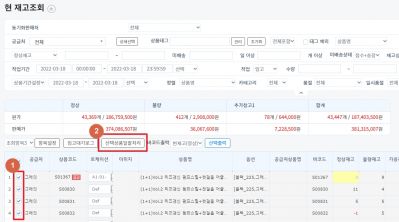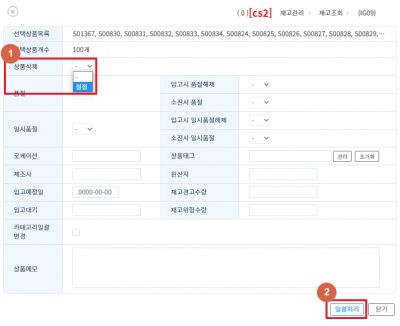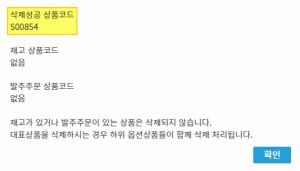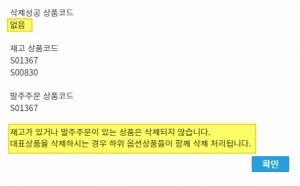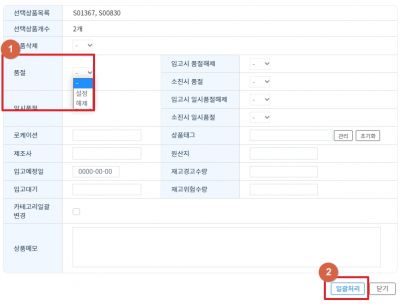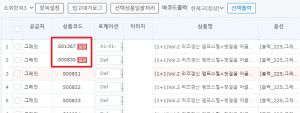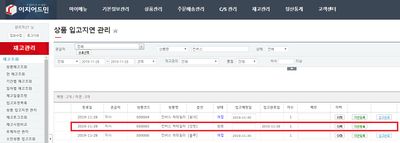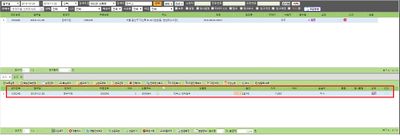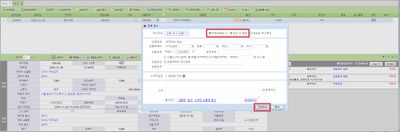"상품의 정보를 일괄로 변경 처리 할 수 있나요?"의 두 판 사이의 차이
둘러보기로 이동
검색으로 이동
| 87번째 줄: | 87번째 줄: | ||
|} | |} | ||
| − | == <big>'''step 3. 일괄 | + | == <big>'''step 3. 일괄 일시품절 / 일시품절해제 처리'''</big> == |
---- | ---- | ||
| 94번째 줄: | 94번째 줄: | ||
| valign=top| | | valign=top| | ||
| − | [[파일:입고지연관리환경설정004.jpg|400px|thumb|(확대하려면 클릭)]] | + | [[파일:입고지연관리환경설정004.jpg|400px|thumb|(확대하려면 클릭)]]1. 품절 상태로 변경을 원하거나 |
| + | |||
| + | 품절해제 처리를 원하는 상품을 검색 및 체크 한 후, 선택상품일괄처리 버튼을 클릭합니다. | ||
| + | |||
| + | |||
| + | |||
| + | 2. 품절 칸을 설정으로 선택후, 일괄처리 버튼을 누르면 체크한 상품에 일괄로 품절이 걸리게 됩니다. | ||
| + | |||
| + | |||
| + | * 반대로, 품절 해제를 원할경우 | ||
| + | |||
| + | 품절칸을 해제로 선택한 후, 일괄처리를 클릭하면 품절상태가 해제 되는것을 확인할 수 있습니다. | ||
|} | |} | ||
2022년 3월 21일 (월) 02:14 판
개요
| 해당 기능은 전체상품목록 / 현 재고조회 화면에서
이지어드민에 등록해놓은 상품의 정보를 일괄로 변경할 때 사용할 수 있습니다.
메뉴에서 상품을 검색, 체크 한 후 '선택상품일괄처리' 버튼을 클릭하여 일괄변경 작업을 진행하면 됩니다.
|
step 1. 일괄 상품 삭제
|
1. 삭제를 원하는 상품을 검색 및 체크 한 후, 선택상품일괄처리 버튼을 클릭합니다.
2. 상품삭제 칸을 설정으로 바꿔줍니다.
|
|
3. 일괄처리 버튼을 클릭하여 상품이 삭제 되는것을 확인할 수 있습니다. |
|
step 2. 일괄 품절 / 품절해제 처리
| 1. 품절 상태로 변경을 원하거나
품절해제 처리를 원하는 상품을 검색 및 체크 한 후, 선택상품일괄처리 버튼을 클릭합니다.
2. 품절 칸을 설정으로 선택후, 일괄처리 버튼을 누르면 체크한 상품에 일괄로 품절이 걸리게 됩니다.
품절칸을 해제로 선택한 후, 일괄처리를 클릭하면 품절상태가 해제 되는것을 확인할 수 있습니다. |
| 3. 체크한 상품의 판매 상태가 품절처리(혹은 품절해제처리) 된 것을 확인할 수 있습니다. |
step 3. 일괄 일시품절 / 일시품절해제 처리
|
1. 품절 상태로 변경을 원하거나
품절해제 처리를 원하는 상품을 검색 및 체크 한 후, 선택상품일괄처리 버튼을 클릭합니다.
2. 품절 칸을 설정으로 선택후, 일괄처리 버튼을 누르면 체크한 상품에 일괄로 품절이 걸리게 됩니다.
품절칸을 해제로 선택한 후, 일괄처리를 클릭하면 품절상태가 해제 되는것을 확인할 수 있습니다. |
step 4. 일괄 품절 / 품절해제 처리
|
|
step 5. 일괄 품절 / 품절해제 처리